エクセルを使用する中で「参照機能」は、よく使われる技術です。
セルを参照して計算、セルを参照して文字入力、セルを参照して・・・
などなど複雑なファイルになればなるほど参照先と参照元が複雑になり、わからなくなってきます。
参照して計算しているものに関してはクリックすると参照元のセルの色と計算式の色が同一になり、
わかりやすくはなりますが、計算が複雑であればあるほど参照元を追いかけるのに一苦労です。
今回はそんな参照元・参照先を一目でわかるようにして・さらに一覧を表示できる
「トレース」について見本を用いて説明したいと思います。
過去に作成したファイルの記憶を呼び起こす際や、他人が作成したファイルの参照を確認する際に
とても便利です。
それでは見ていきましょう。
■参照元を調べる
今回は見本として家計簿を作成しました。
こちらを参考に説明を進めていきます。
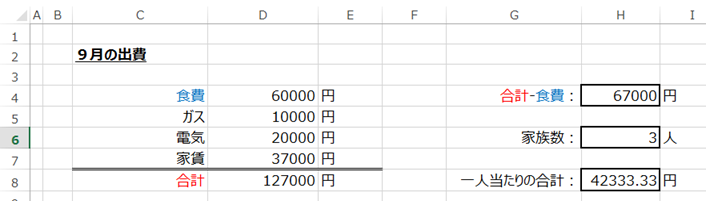
ではまず合計の参照元を見ていきましょう。
まず合計の「D8」の「127000」をクリックします。
そして「数式」の「参照元のトレース」を押してみてください。

すると合計が入力されている「127000」付近に矢印が現れました。
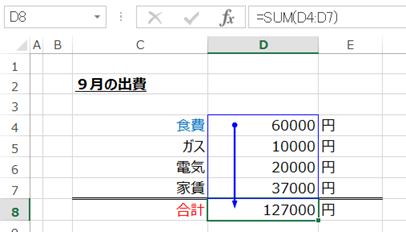
「D8」の7「127000」はSUM関数を使用して計算しており、D4からD7を参照しています。
なのでトレース後は参照元のD4からD7までが青枠で囲まれ、矢印が合計のD8まで伸びる仕組みです。
これにより「D8」の合計はD4からD7を参照し、反映されていることが確認できました。
では次に合計から食費を引いた値の参照元のトレースを行ってみましょう。
合計(D8)から食費(D4)を引いて計算している「H4」をクリックします。
そこで「参照元のトレース」を押してみましょう。
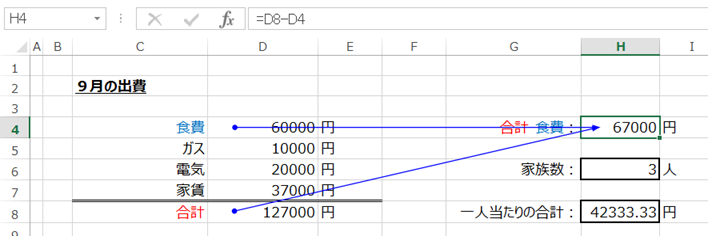
するとこのようになります。
参照している「D4」と「D8」から矢印が伸びていて計算する際に
参照している項目がわかるようになりました。
ちなみに青の矢印にカーソルを合わせてダブルクリックを押すと
参照元にセルを合わせて飛んでくれる仕組みにもなってます。
さらに別のセルの参照元も引き続き表示することができます。
しかし複雑だと矢印が画面にあふれてわかりにくいので注意してください。
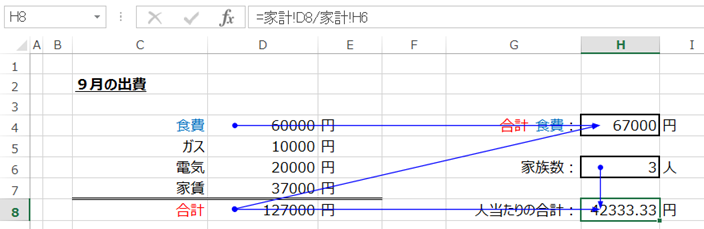
■参照先を調べる
今度は参照先について表示してみましょう。
参照先は参照元の対象的な仕組みになっています。
選択しているセルがどこを参照しているのか、矢印で見えるというわけです。
計算結果がどこに反映されているのかなどの調査に最適な機能ですね。
では合計がどこに反映されているのか確認してみましょう。
まず合計の「D8」にカーソルを合わせます。
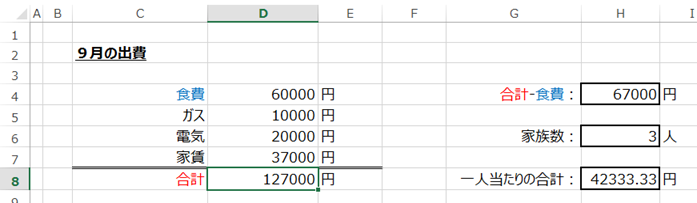
そして「数式」の「参照先のトレース」を押してみてください。

結果がこちらになります。
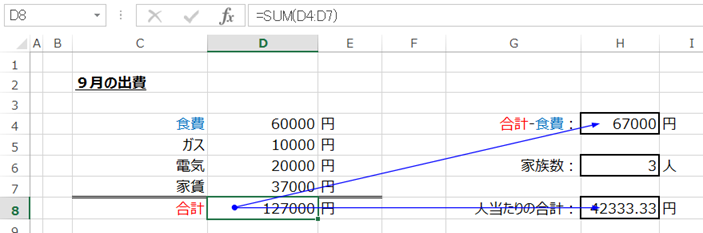
「合計-食費」の計算と「一人当たりの合計」を計算する際にD8の合計を参照していることがわかりました。
■別シートの参照先を調べる
今度はシート内の参照先でなく別のシートに参照があった場合のトレースを見ていきましょう。
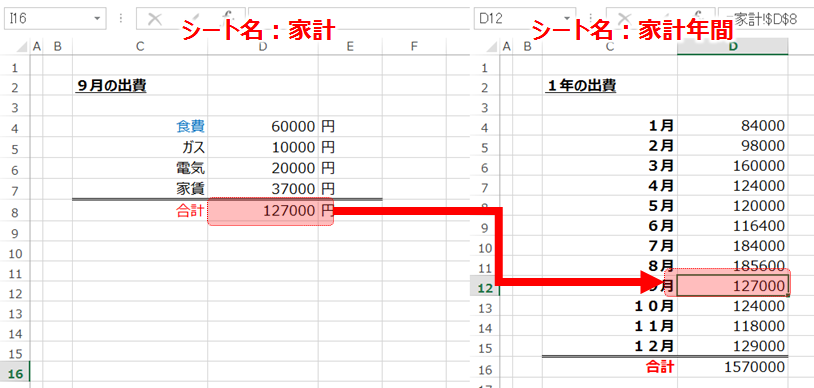
シート名が「家計」の合計のデータがシート名「家計年間」の9月の参照元だとしましょう。
ではシート「家計」の合計(D8)の「参照先のトレース」を押してみたいと思います。
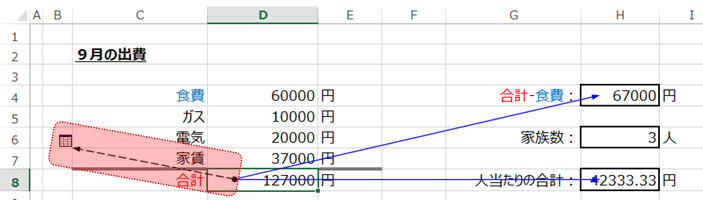
これまでの青い矢印のほかに「黒い矢印」が表示されました。
こちらは現在のシート外で参照先があることを意味しています。
ではこちらの矢印をダブルクリックしてみましょう。
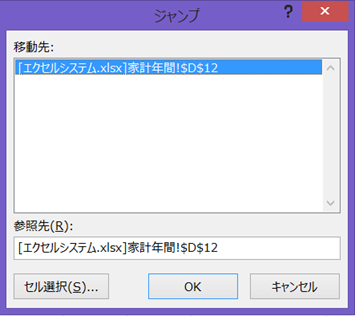
参照先のブック名・シート名・参照先のセル番地が表示されました。
現在は1つしか表示されてませんが
様々なシートを参照している場合はどのシート名のどのセル番地に参照しているのかが
リスト表示されます。
ちなみに参照元のトレースでも同様に別のセルに参照がある場合には「黒い矢印」で表示が現れます。
■公式の説明
わかりやすいように説明したため公式と使用する語句が異なりますが
マイクロソフト公式の説明については下記のリンクを参照してください。☟
エラー トレースの矢印を削除Excel – Office | Microsoft Docs
■まとめ
いかがだったでしょうか。
データが多く計算がややこしい状態には役立つシステムですね。
これでどこを参照しているのか、参照先はどこなのが1目でわかるようになります。
さらに様々なシートに参照している場合や参照されている場合はリストで表示されるので
とても便利です。
それでは次回の記事でお会いしましょう。



